そんな思いを持っているあなたのために、
この記事では、『Youtube Musicの「次に再生」「キューに追加」「自動再生」』について解説していきます。
Youtube Musicでは、今聴いている音楽の次に聴きたい曲を追加したり、曲が止まらないように自動で再生してくれる機能があります。
次に再生する曲とキューに追加する曲は何が違うのか、自動再生を停止する方法はどうやってやればいいのか?
Youtube Musicの再生に関する使い方を一緒に見ていきましょう!
Youtube Musicの【次に再生】と【キューに追加】とは?違いは?
Youtube Musicでは、今再生している音楽の次に聴きたい音楽を追加することができます。
これが、「次に再生」と「キューに追加」の2つの機能です。
Youtube Musicの「次に再生」とは?
Youtube Musicの「次に再生」は、今再生している音楽の次に音楽を追加することです。
以下の画像は、今再生している音楽とその後に再生される音楽のリストになります。
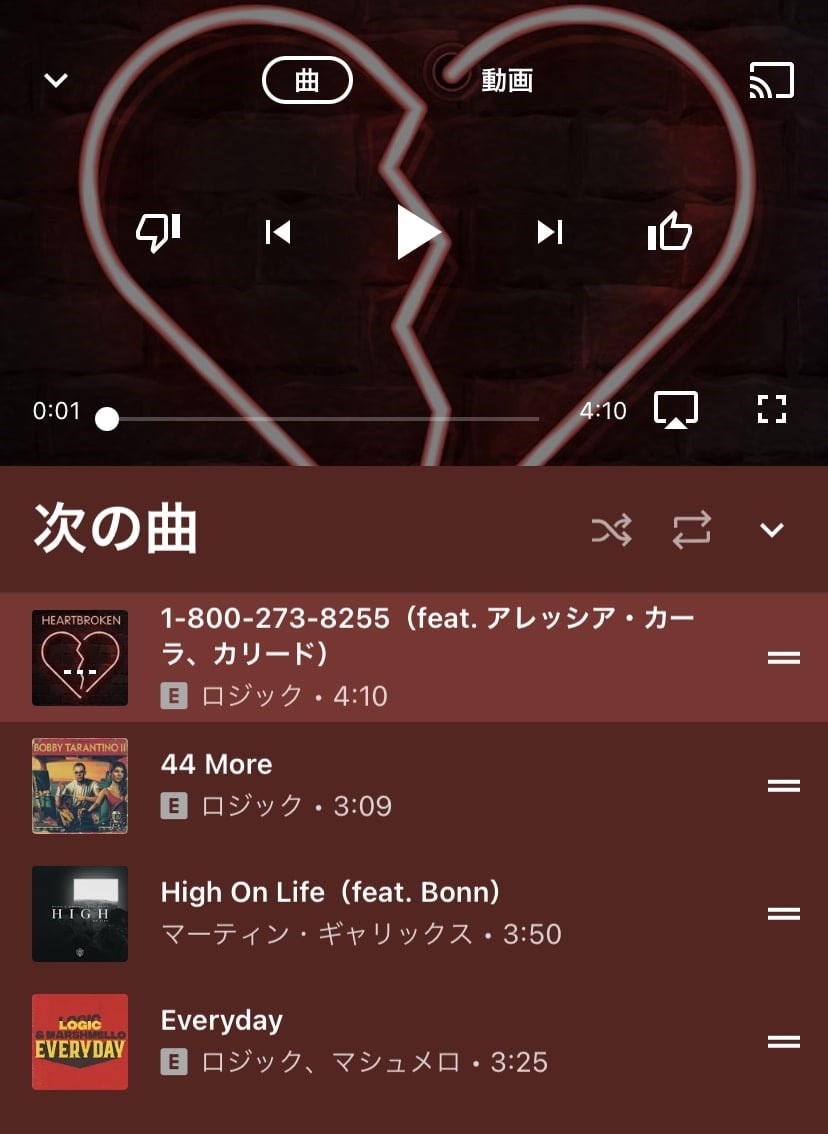
曲の再生リスト
ここで「Travis Scott / SICKO MODE」という曲を「次に再生」を使ってみます。
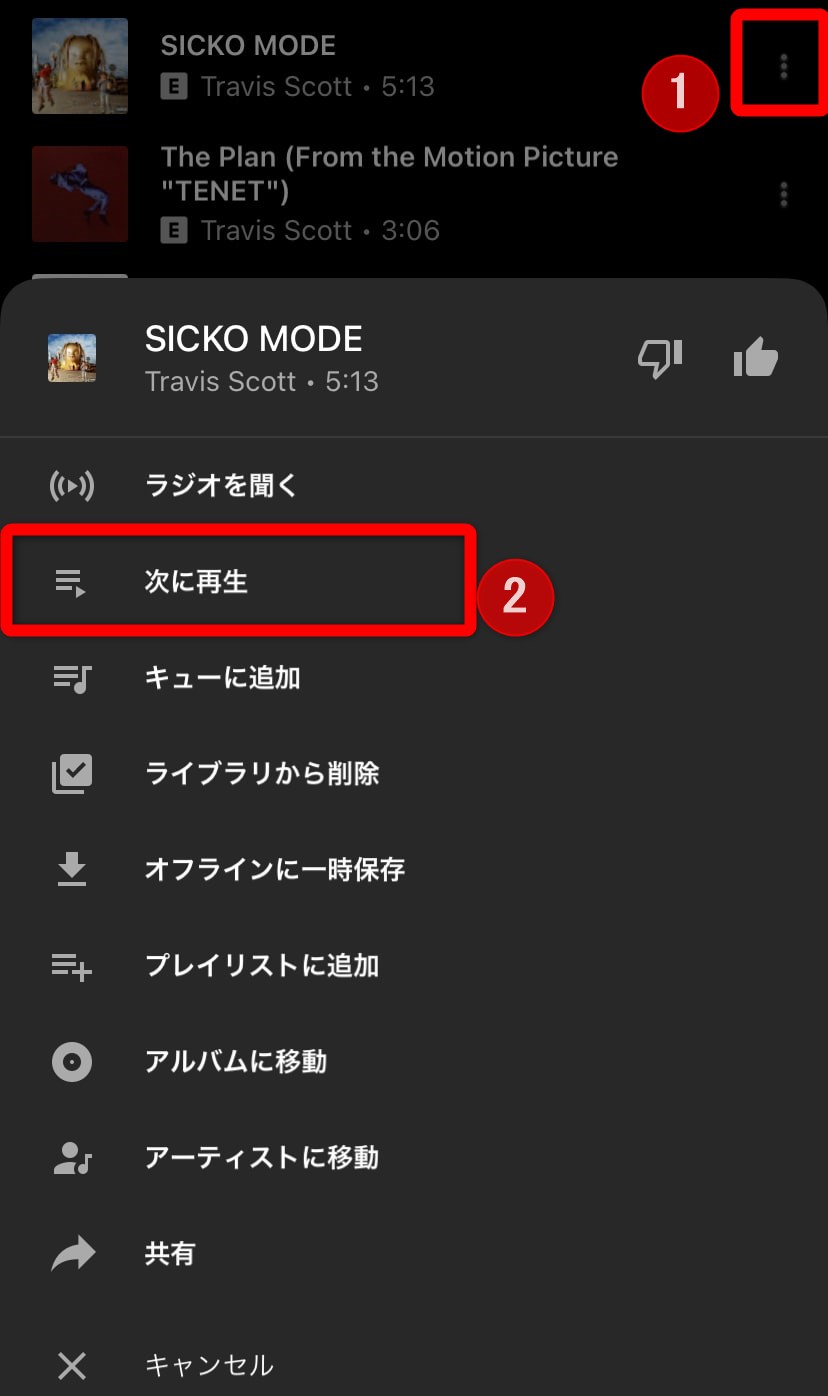
Youtube Musicの「次に再生」
「次に再生」に追加された音楽は、再生している音楽が終了したら、次に再生されます。
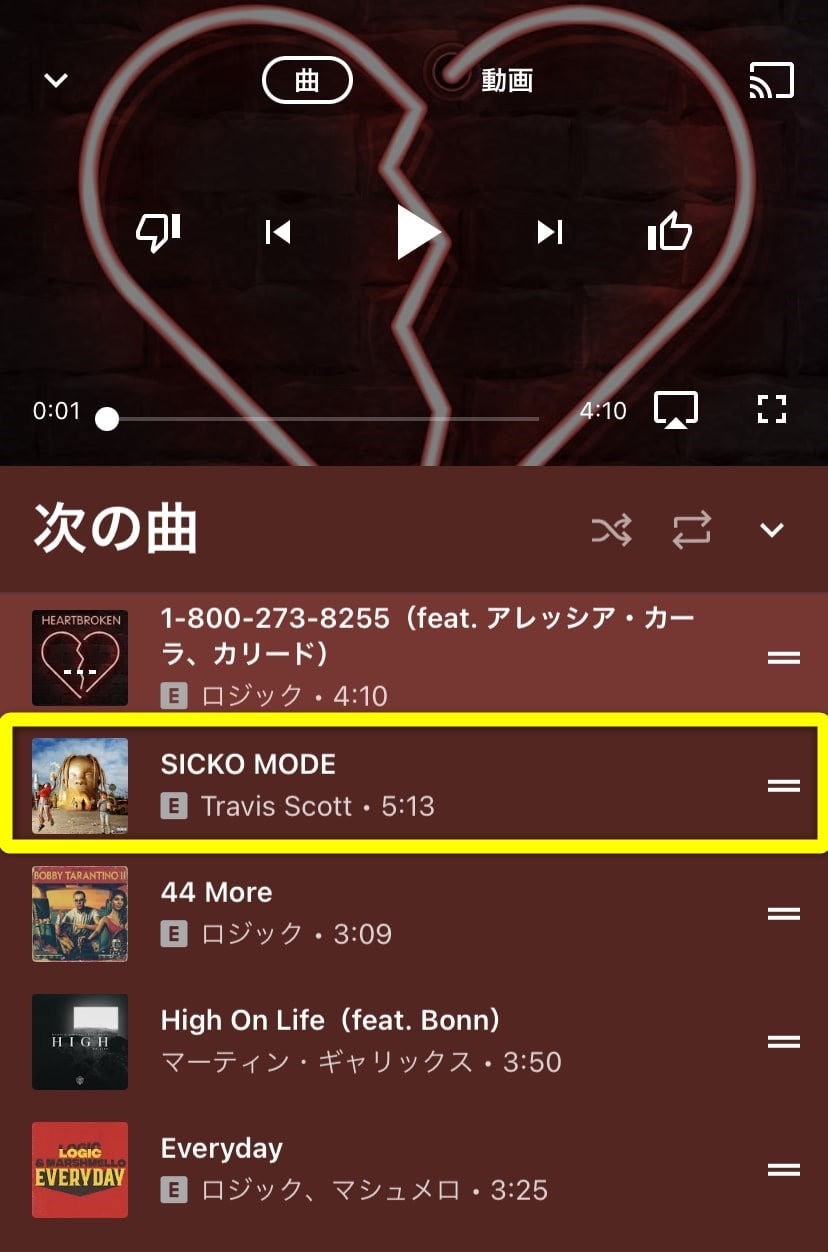
次に再生する音楽を追加するのは「次に再生」
曲のリストに関係なく、今再生している音楽が終わったら追加した音楽が次に再生されます。
これがYoutube Musicの「次に再生」です。
Youtube Musicの「キューに追加」とは?
Youtube Musicの「キューに追加」は、今再生している音楽リストの最後に音楽を追加することです。
以下の画像は、今再生している音楽とその後に再生される音楽のリストになります。
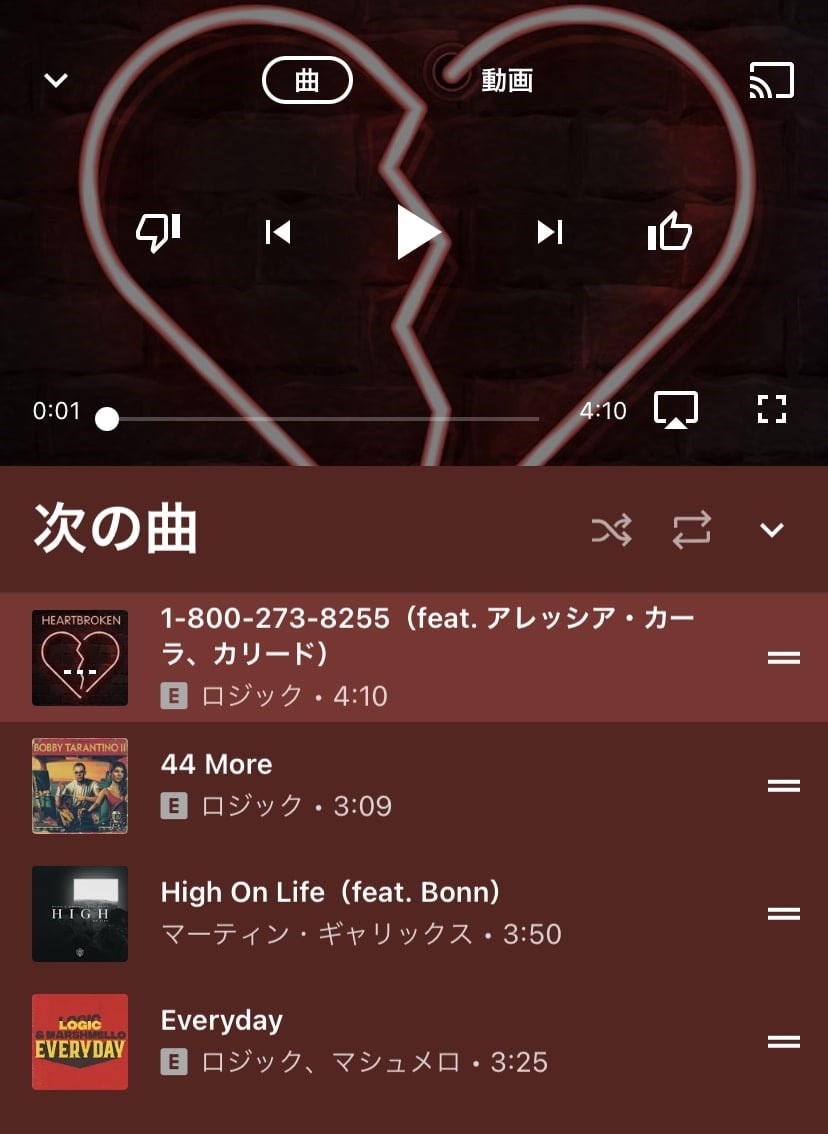
次に再生される音楽リスト
ここで「Travis Scott / SICKO MODE」という曲で「キューに追加」を使ってみます。
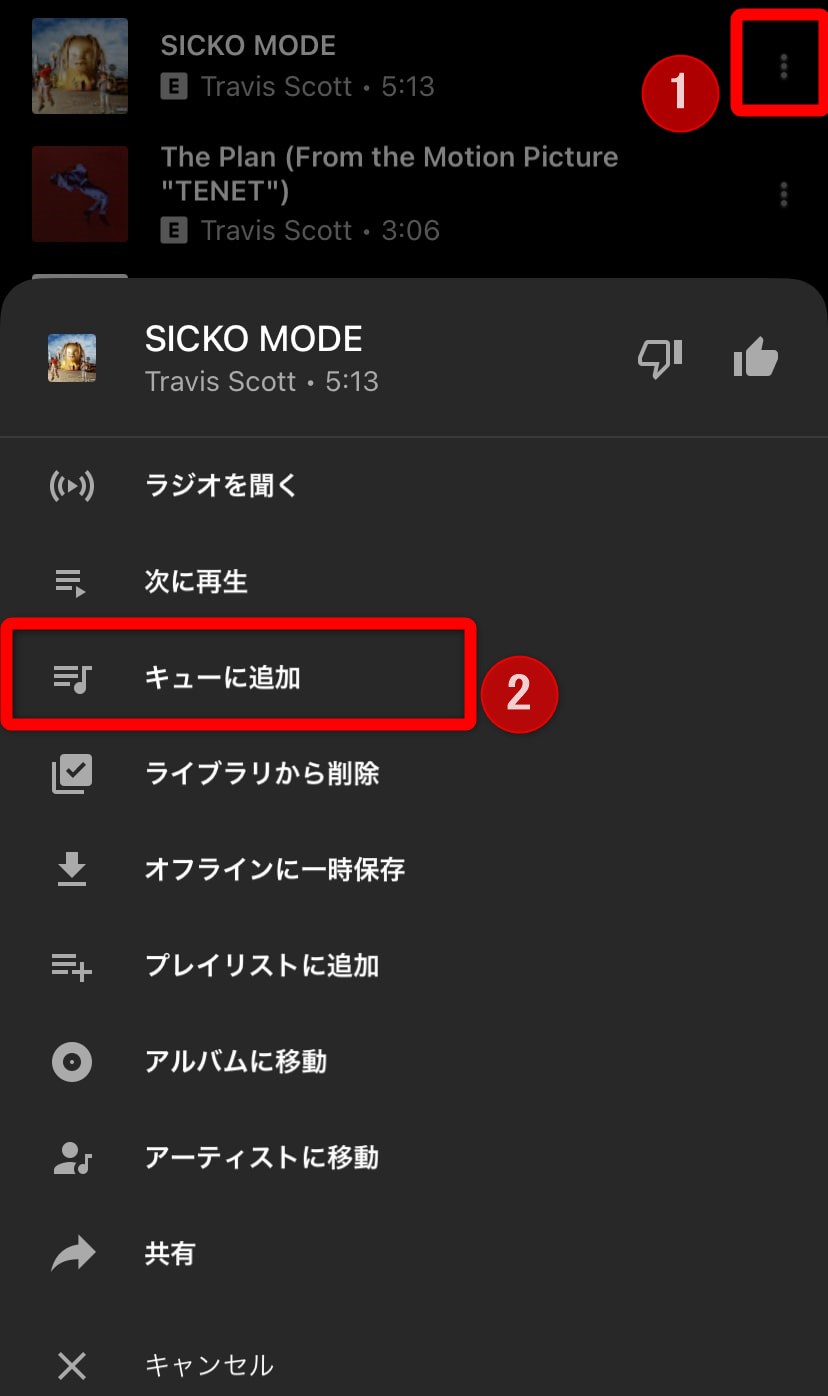
曲をキューに追加する
「キューに追加」をした音楽は、次の曲リストの最後に追加されます。
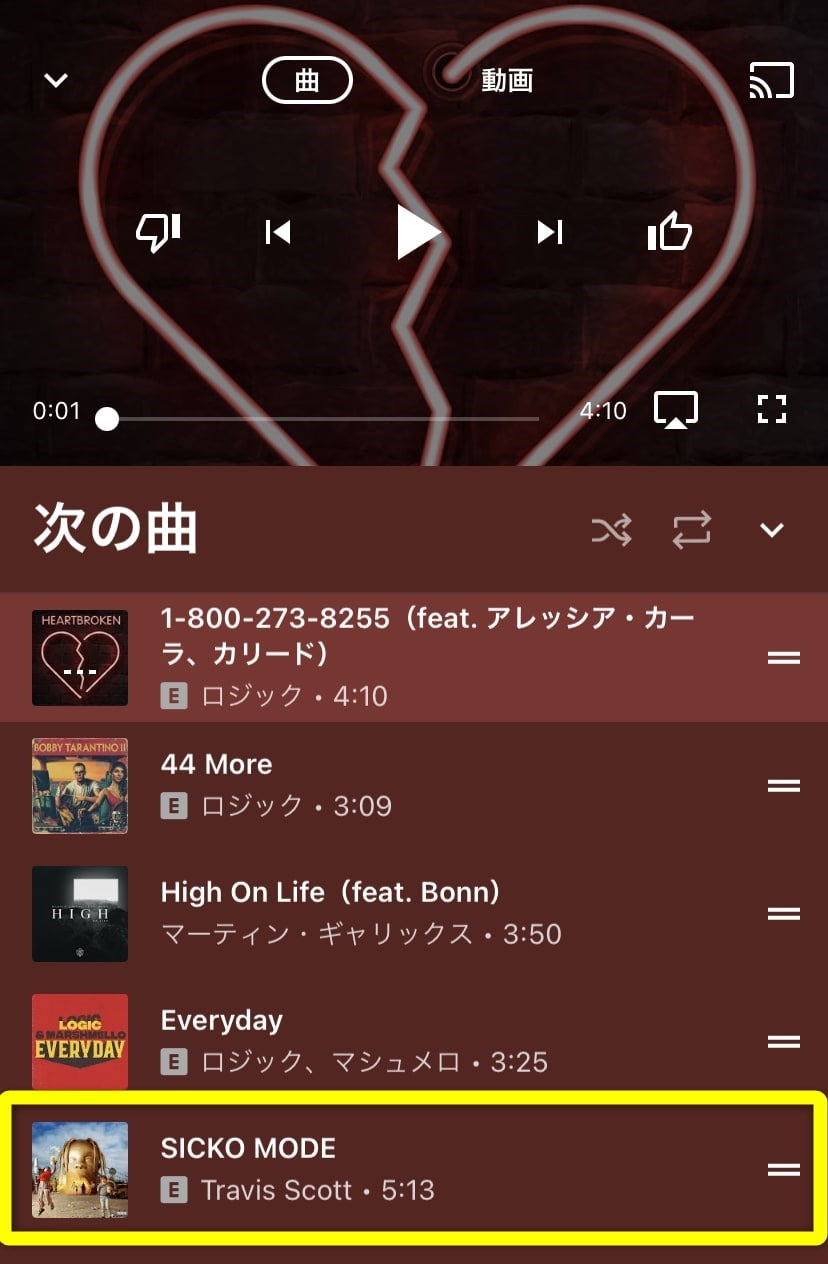
キューに追加は最後に追加
曲のリストは、アルバムやプレイリストなどの音楽すると、自動的にそこに収録されている音楽から作成されます。
曲順再生、シャッフル再生ともに可能で、それに応じて次の再生リストが作られます。
その再生リストの最後に音楽を追加するのが、Youtube Musicの「キューに追加」です。
Youtube Music 曲の再生リスト 使い方
Youtube Musicで再生している次に再生される音楽のリストを見るには、プレイヤー画面から開きます。
iPhoneの場合は、プレイヤー画面の下にあるバーから開けます。
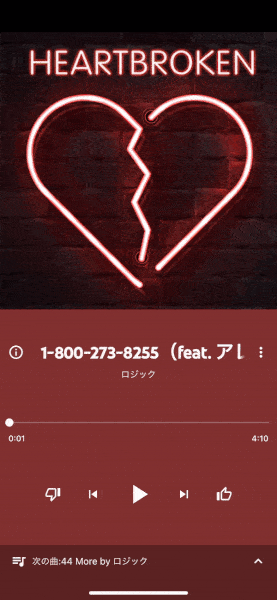
iPhone
AndroidのYoutube Musicは、プレイヤー画面の下にあるバーを上にスライドすることで再生リストが開きます。
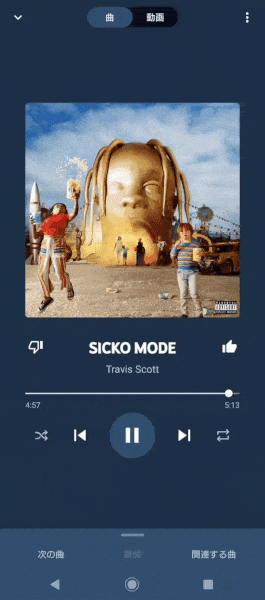
Android
再生リストを開くことができたら、以下の操作が可能です。
- 曲の順番を変える
- 曲を削除する
- 自動再生をOFFにする
それぞれ解説していきます。
曲の順番を変える
Youtube Musicの再生リストを開いたら、曲の横にある「=」のアイコンを長押しして、上下にスライドができます。
これで次に再生する音楽の順番を変更することが可能です。
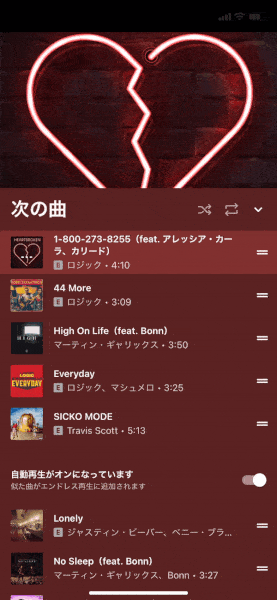
曲の順番を変更する
曲を削除する
Youtube Musicの再生リストを開いたら、曲を左にスライドすることで再生リストからの削除ができます。
曲の再生リストから削除するだけであり、ライブラリやプレイリストなどからは削除されません。
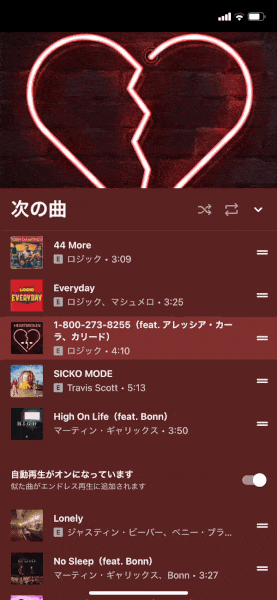
曲リストから削除する
自動再生をOFFにする
Youtube Musicには自動再生という機能があり、これは再生リストの音楽が終了した時に、似た音楽を自動で再生してくれる機能です。
音楽が止まることなくどんどん再生していけるので、音楽鑑賞をする時にオススメの機能ですが、停止することもできます。
Youtube Musicのプレイヤー画面から再生リストを開き、「自動再生がオンになっています」をOFFにします。
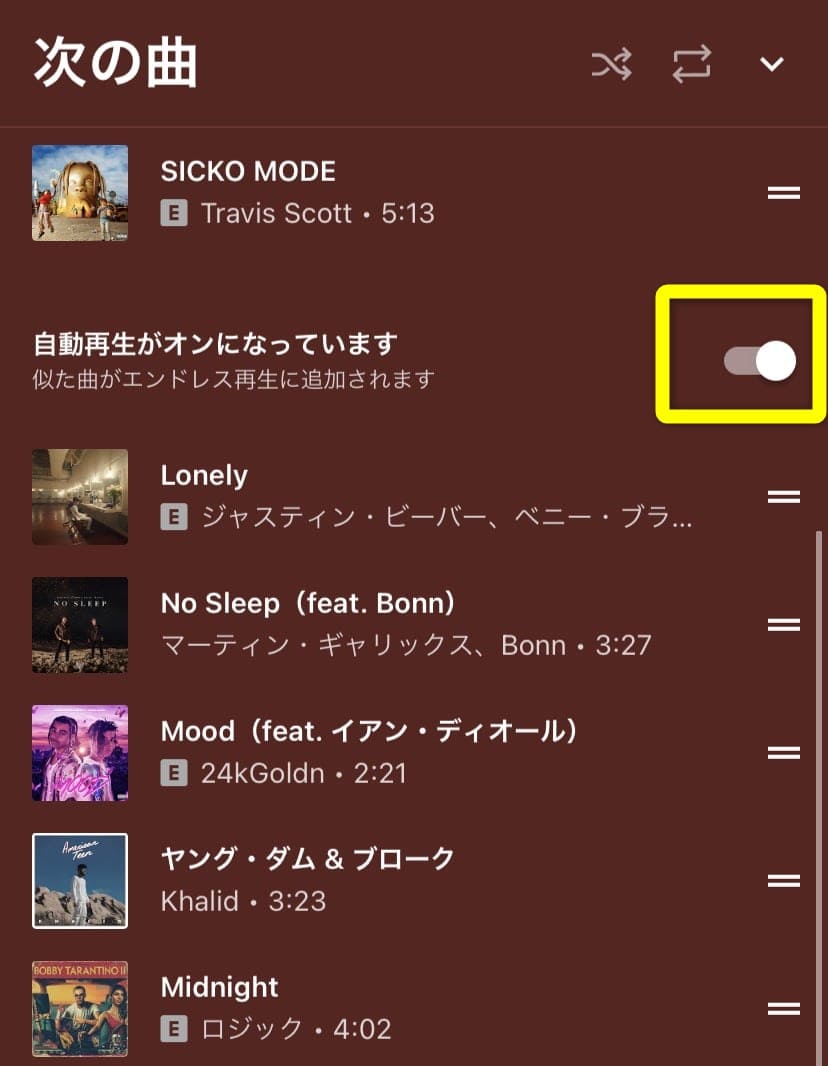
再生リストから自動再生の設定ができる
自動再生をOFFにすると、次の再生リストのみ再生され、曲が再生仕切ると自動でYoutube Musicが停止します。
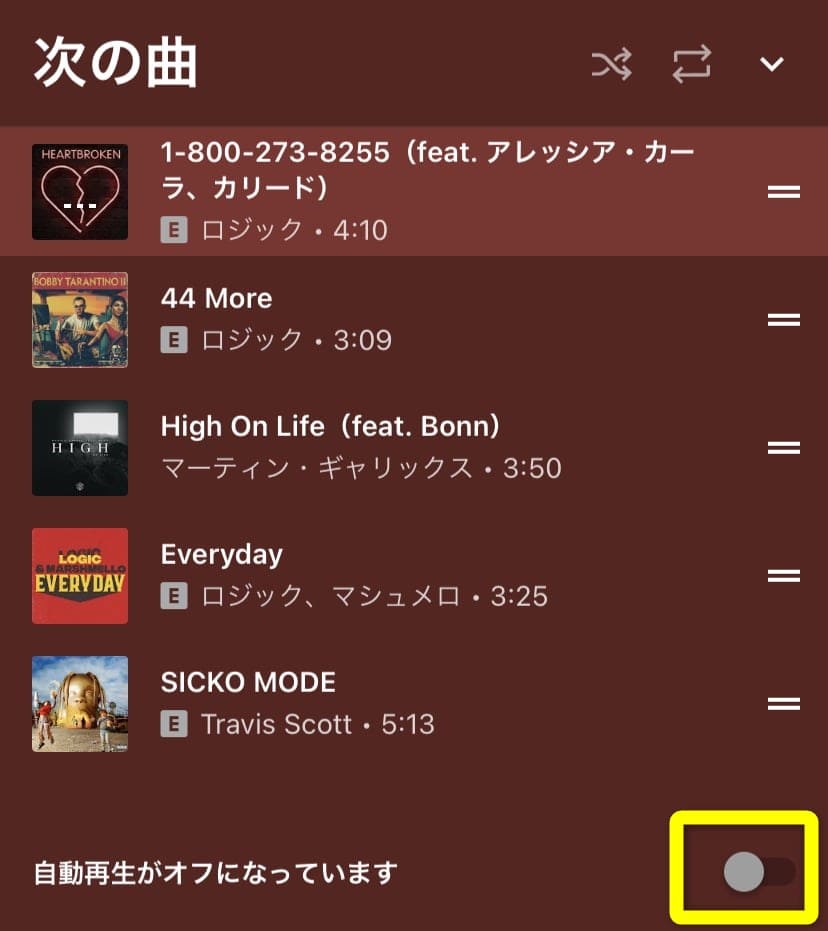
再生リストOFF
自動再生で再生する音楽は、通信を使って再生します。
そのため、スマホの通信量が心配な方はOFFにしておくことをオススメします。
また、Youtube Musicでオフラインで再生している音楽では、自動再生は機能しません。
Youtube Musicでスマホにダウンロードした音楽を再生し切っても自動再生では再生されないので、自動再生のように新しい音楽を聴きたいなら「オフラインミックス」の機能を活用することをオススメします!
Youtube Musicのダウンロード機能やオフラインミックスは次の記事で解説しています
→ Youtube Musicで音楽をダウンロード!オフライン再生や一時保存を解説!
まとめ
Youtube Musicには、以下の3つの再生機能があります。
「次に再生」は、今再生してる音楽が終了した後に再生する音楽を追加できる機能
「キューに追加」は、今再生している音楽リストがすべて再生された後に音楽を追加できる機能
「自動再生」は、音楽リストがすべて再生された後に似ている音楽を自動で再生する機能
どの機能も使いこなすことで、自由自在に聴きたい音楽をコントロールでき、新しい音楽を見るけるきっかけにもなるので、ぜひ活用してみてください!
この記事では、『Youtube Musicの「次に再生」「キューに追加」「自動再生」』について解説しました。
Youtube Musicのその他の使い方は次の記事で解説しています!

